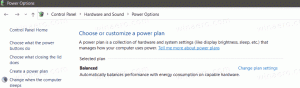Raccourcis clavier de l'explorateur de fichiers que tout utilisateur de Windows 10 devrait connaître
Chaque version de Windows propose un certain nombre de raccourcis utiles pour l'explorateur de fichiers. Avec chaque nouvelle version de Windows, Explorer a gagné de nouveaux raccourcis clavier. Dans cet article, je voudrais partager la liste complète des raccourcis disponibles dans l'explorateur de fichiers. Ces raccourcis clavier peuvent vous aider à gagner du temps et à augmenter votre productivité. Nous y voilà.
Esc - Annuler l'opération de fichier.
F2 - Renommer.
F2, alors Languette - Mode de renommage rapide.
F3, Ctrl + E ou Ctrl + F - Barre de recherche.
F4 - Déroulez la barre d'adresse.
F5 - Rafraîchir.
F6 - Déplacer le focus entre divers éléments - Barre de commandes/ruban, volet de navigation et volet de fichiers.
F10 - Barre de menus (Windows 7 uniquement).
F11 - Basculer en plein écran.
Accueil - Déplacer la sélection au début.
Finir - Déplacer la sélection à la fin.
Haut/Bas touches fléchées - Déplacer la sélection vers le haut, vers le bas.
Gauche droite
touches fléchées - Développer/réduire le dossier dans le volet de navigation, déplacer la sélection vers la gauche/droite dans le volet des fichiers.* - Développez le dossier et tous les sous-dossiers dans le volet de navigation (à utiliser avec prudence).
Décalage + F10 ou Menu clé - clic droit.
Suppr - Effacer.
Décalage + Effacer - Supprimer sans passer à la Corbeille.
Entrer - Fichier ouvert.
Alt + Entrer - Propriétés.
Ctrl + X - Couper.
Ctrl + C - Copie.
Ctrl + V - Pâte.
Ctrl + W ou Alt+F4 - Fermer la fenêtre.
Ctrl + Z - Annuler.
Ctrl + Oui - Refaire.
Ctrl + UNE - Tout sélectionner.
Ctrl + N - Nouvelle fenetre.
Ctrl + Maj+N - Nouveau dossier.
Alt + P - Bascule du volet de prévisualisation.
Alt + Décalage +P - Bascule du volet Détails (Windows 8 et versions ultérieures).
Ctrl + + - Redimensionnez toutes les colonnes pour les adapter à la vue détaillée. Fonctionne dans l'explorateur, l'éditeur de registre et de nombreuses applications tierces.
Ctrl + Décalage + 1 - Icônes extra larges.
Ctrl + Décalage + 2 - Grandes icônes.
Ctrl + Décalage + 3 - Icônes moyennes.
Ctrl + Décalage + 4 - Petites icônes.
Ctrl + Décalage + 5 - Lister.
Ctrl + Décalage + 6 - Des détails.
Ctrl + Décalage + 7 - Carrelage.
Ctrl + Décalage + 8 - Teneur.
Alt + En haut - Augmente d'un niveau.
Alt + La gauche ou Retour arrière - Arrière.
Alt + Droit - Effronté.
Alt + ré - Déplacez le focus vers la barre d'adresse.
Ctrl + Décalage + E - Afficher dans le volet de navigation le dossier parent du dossier sélectionné dans le volet de fichiers.
Ctrl + F1 - Afficher/masquer le ruban.
Faites-nous savoir si vous souhaitez ajouter un raccourci clavier manquant et dites-nous si vous en avez découvert de nouveaux dans cet article.